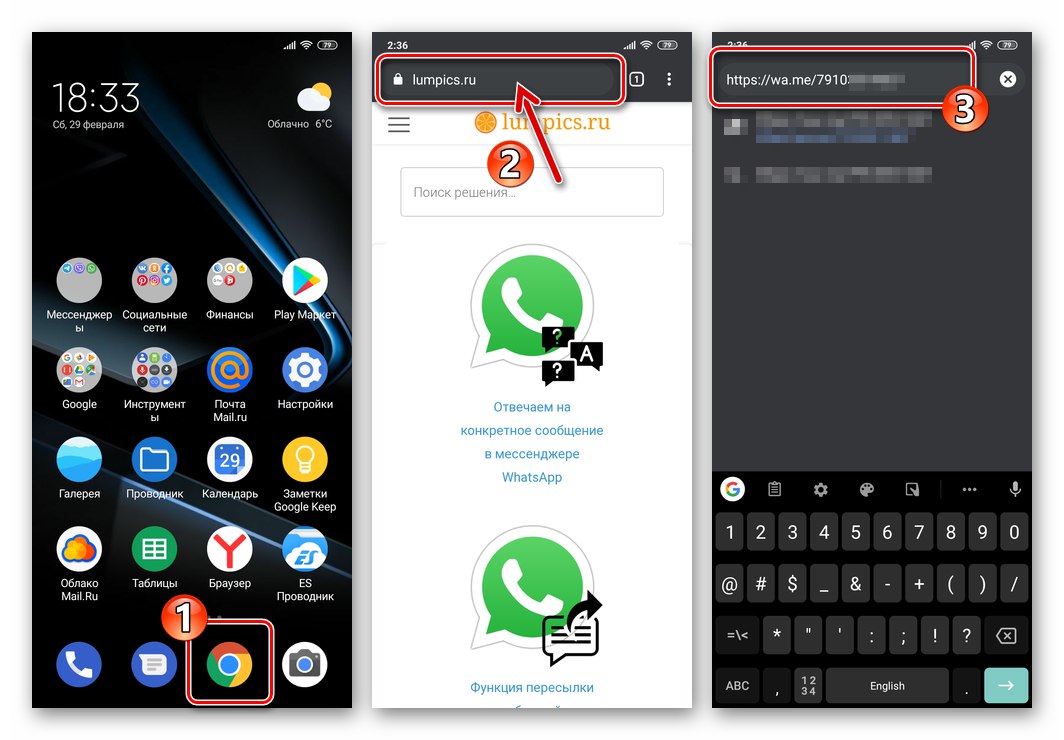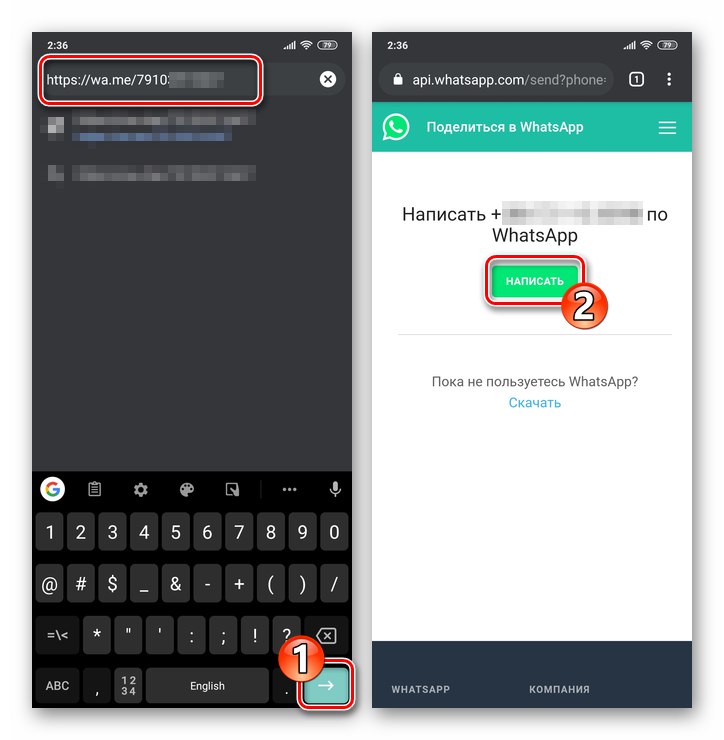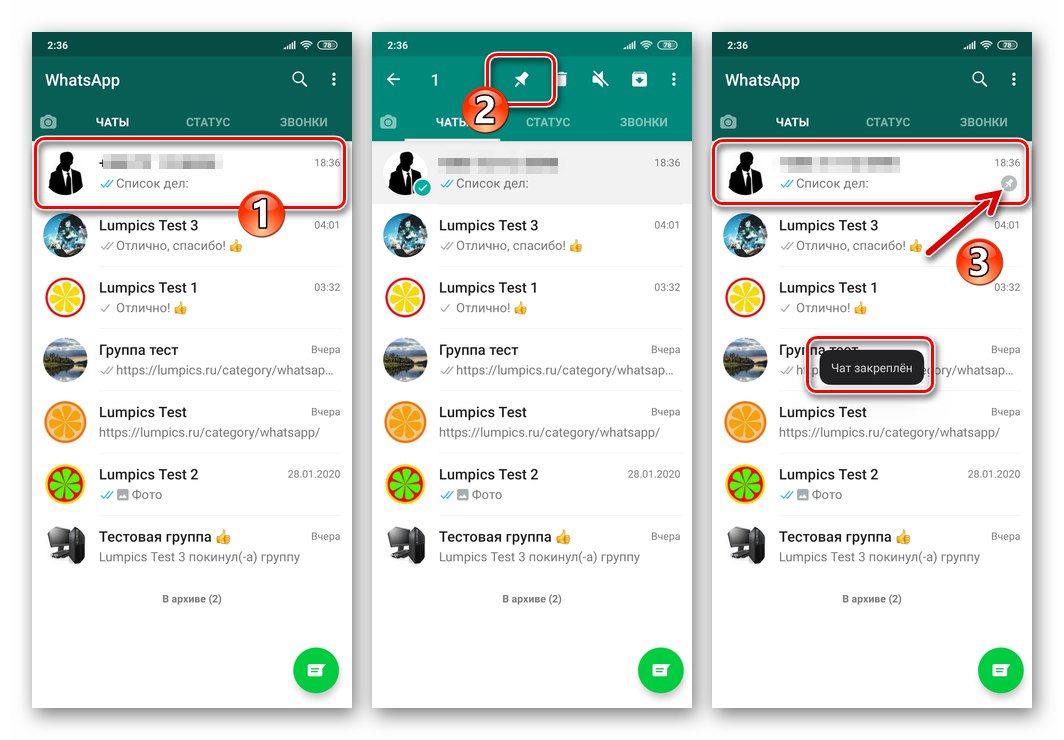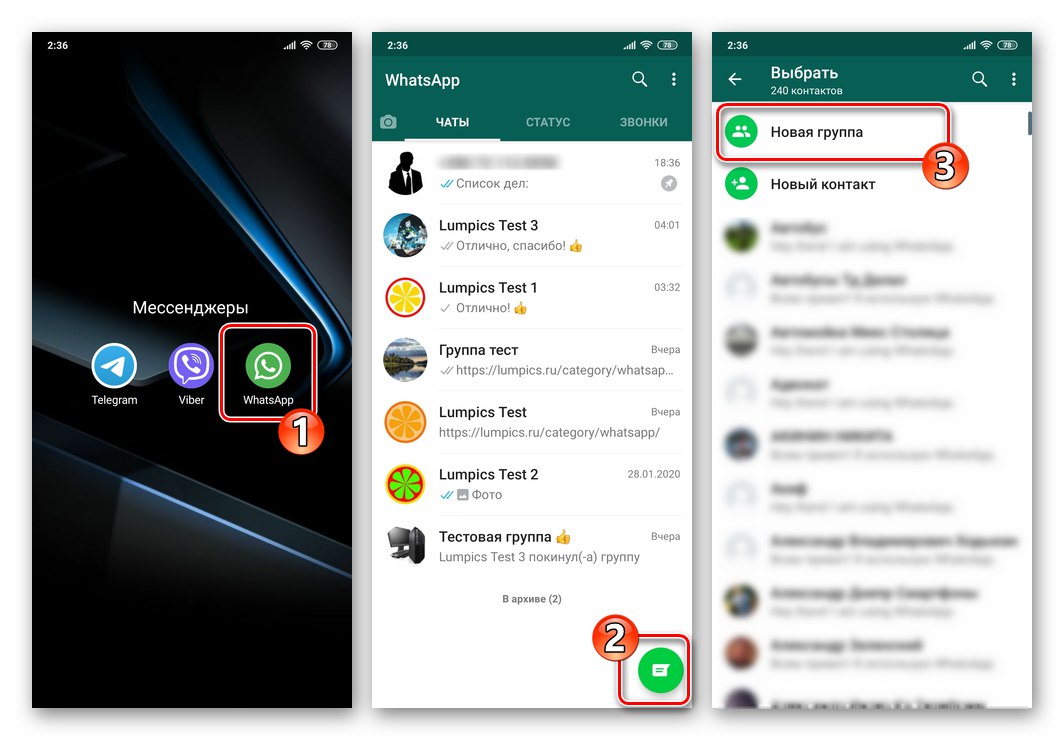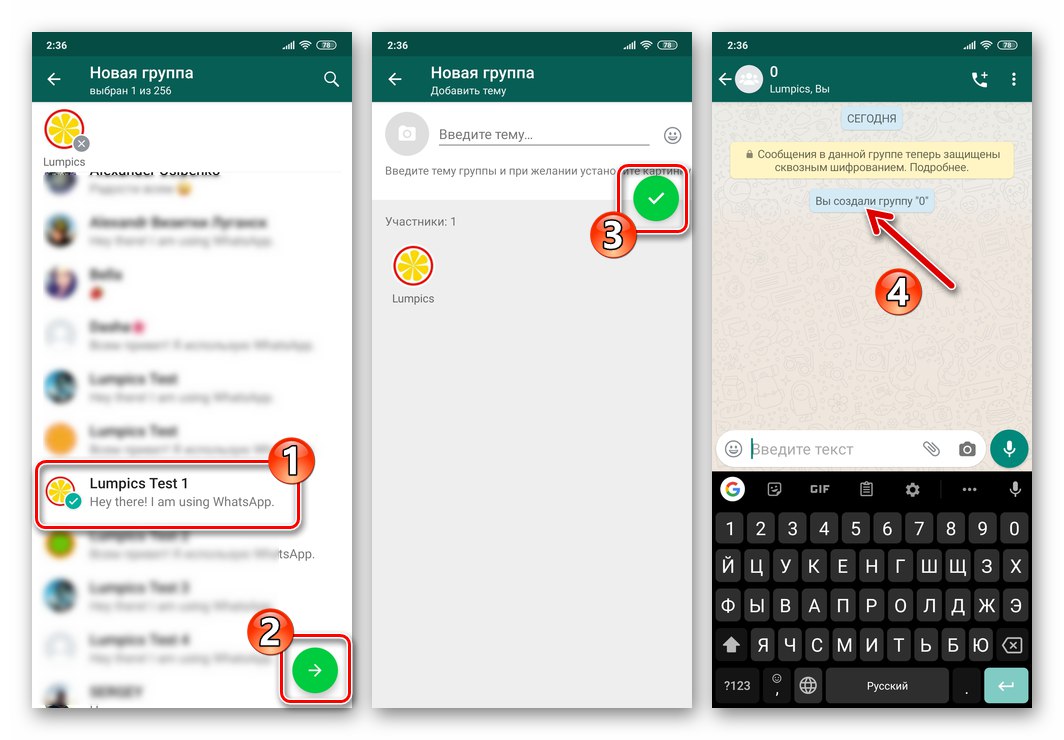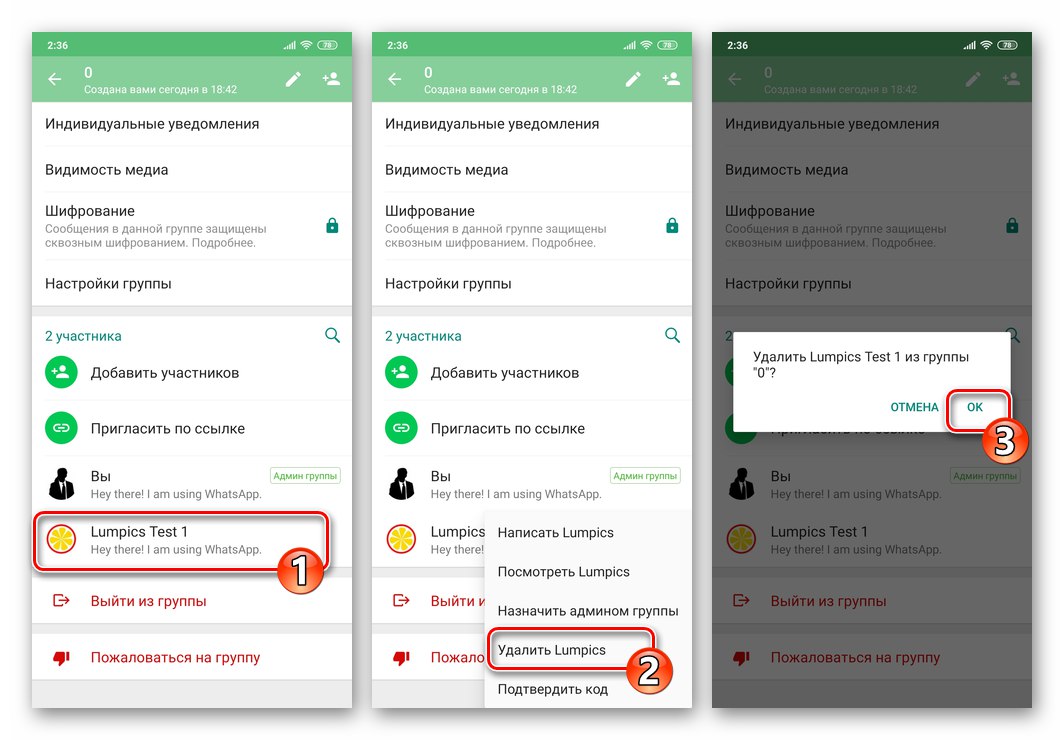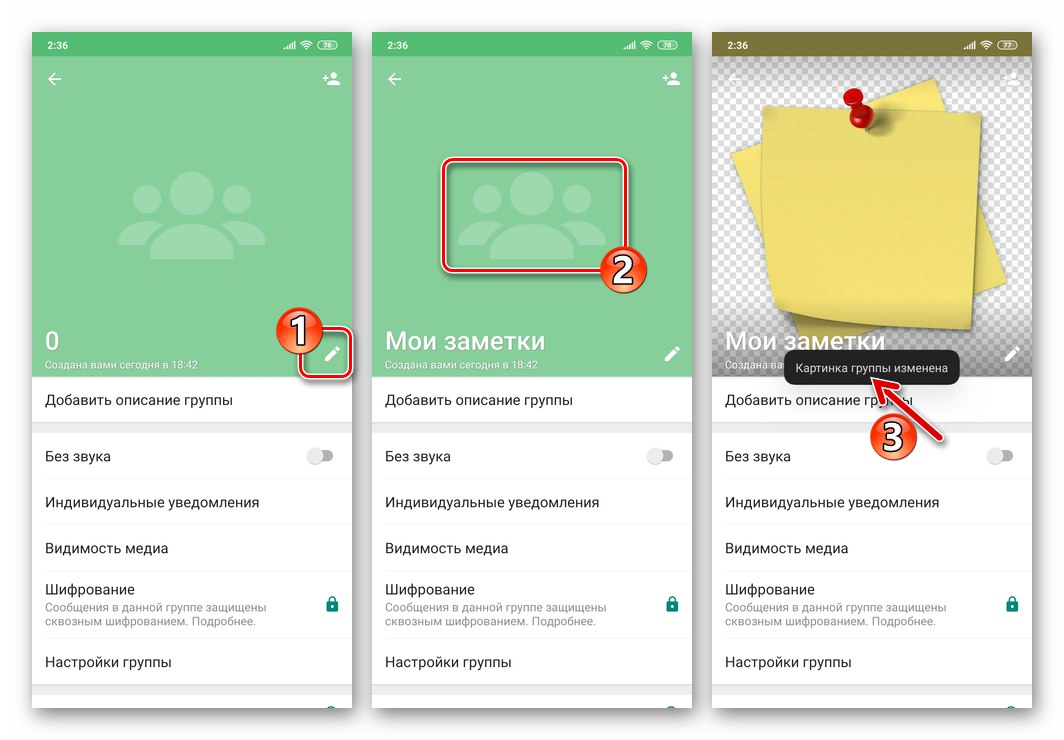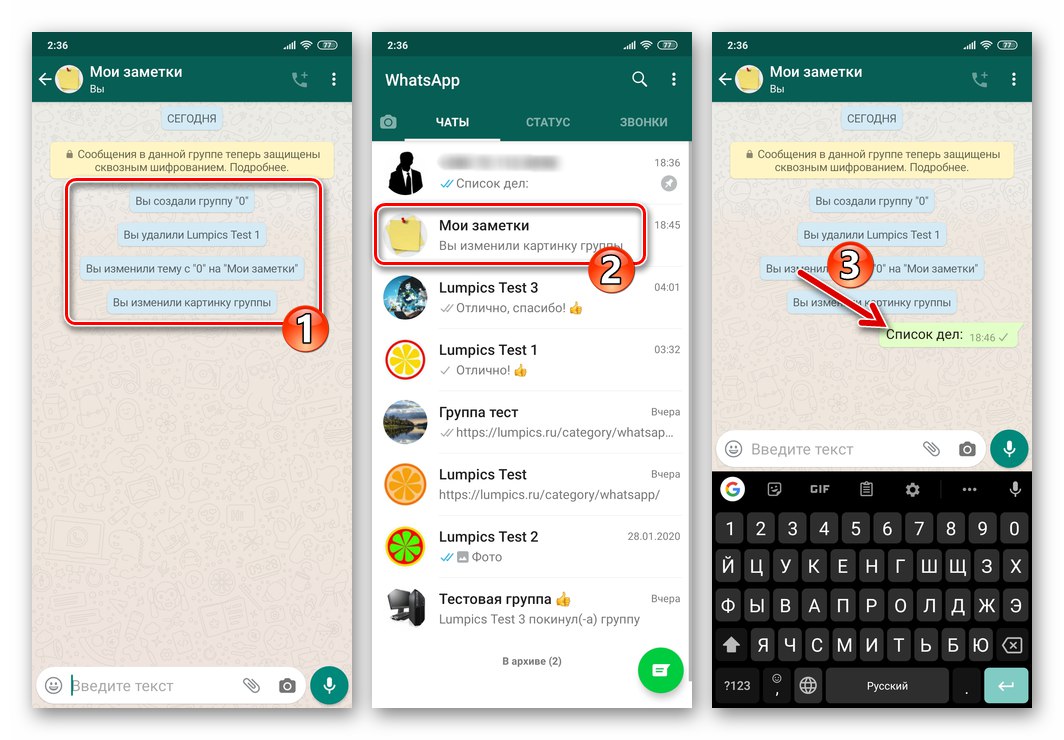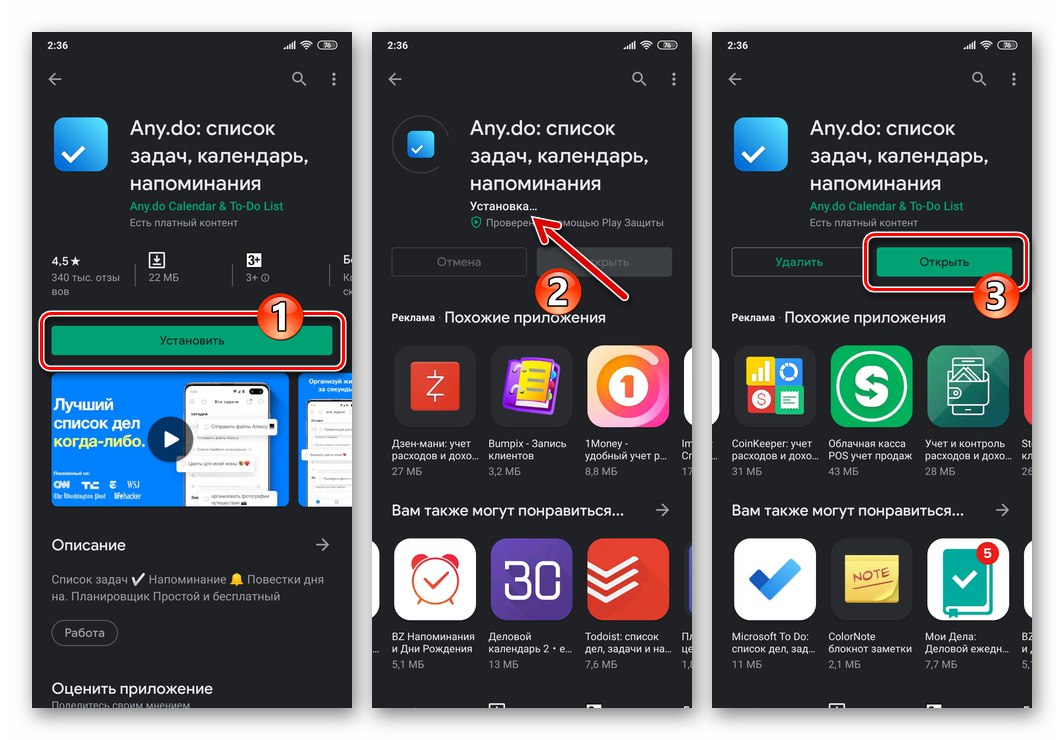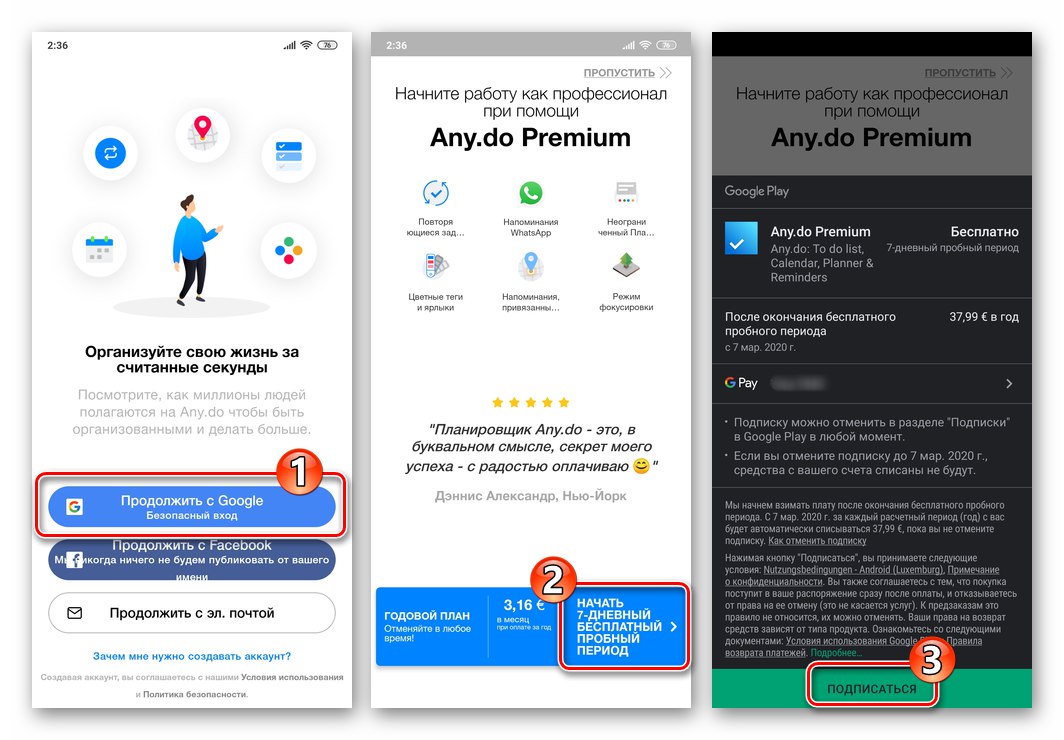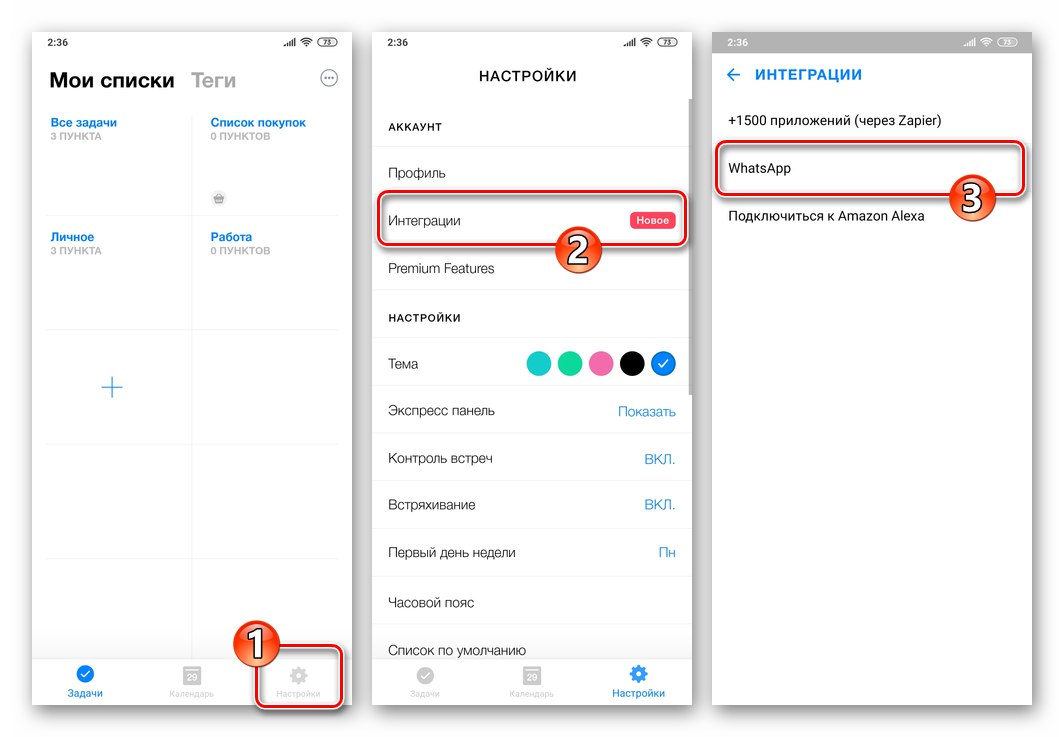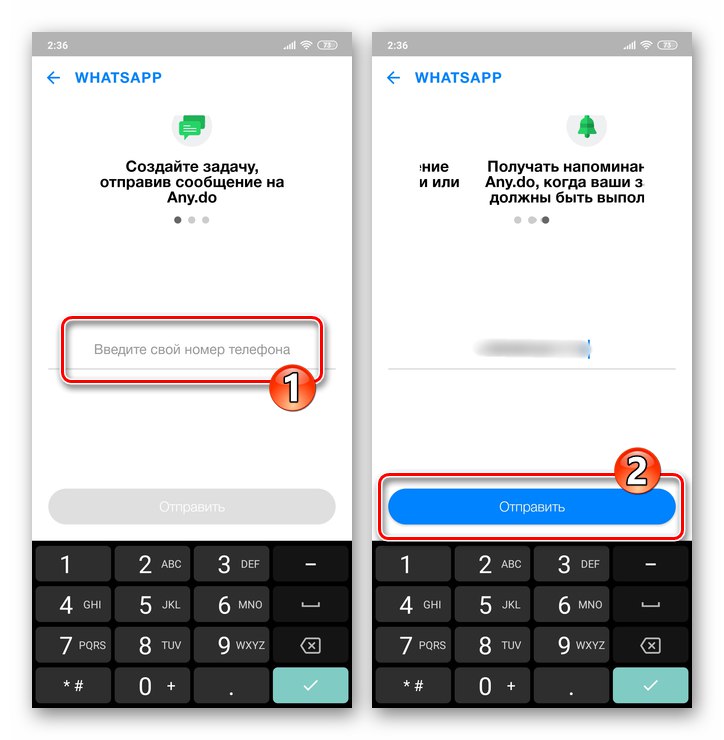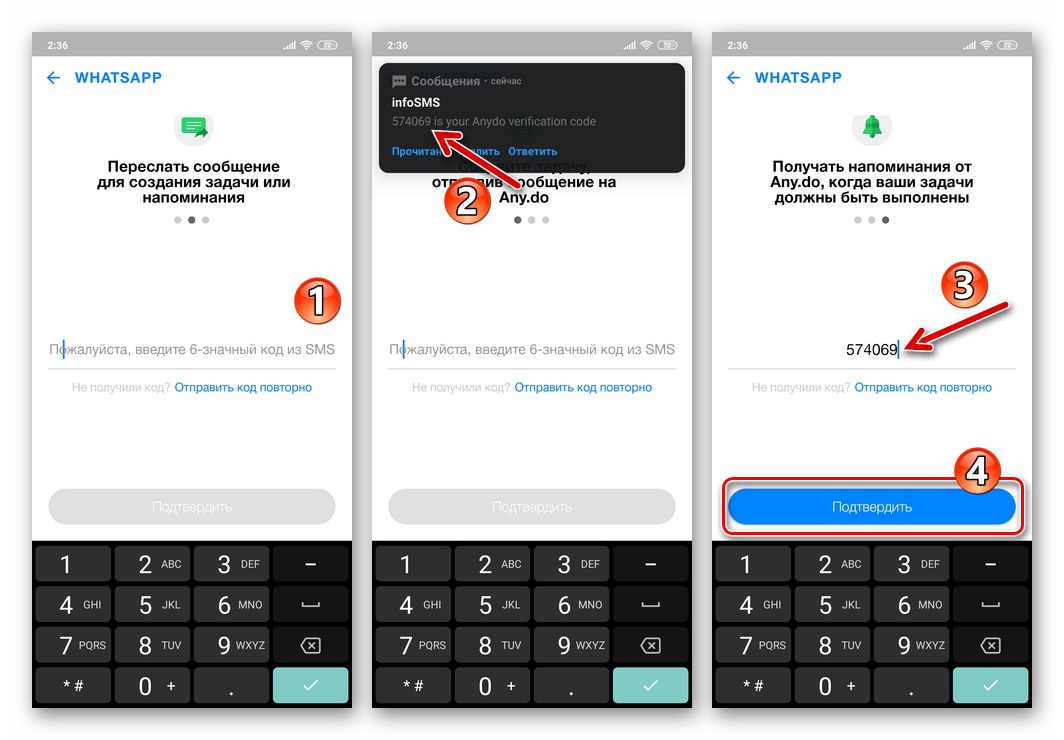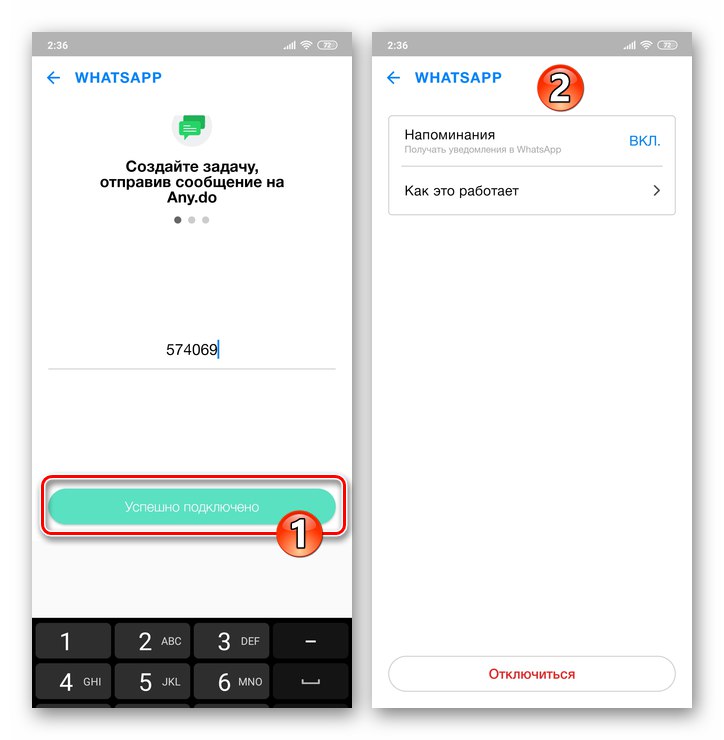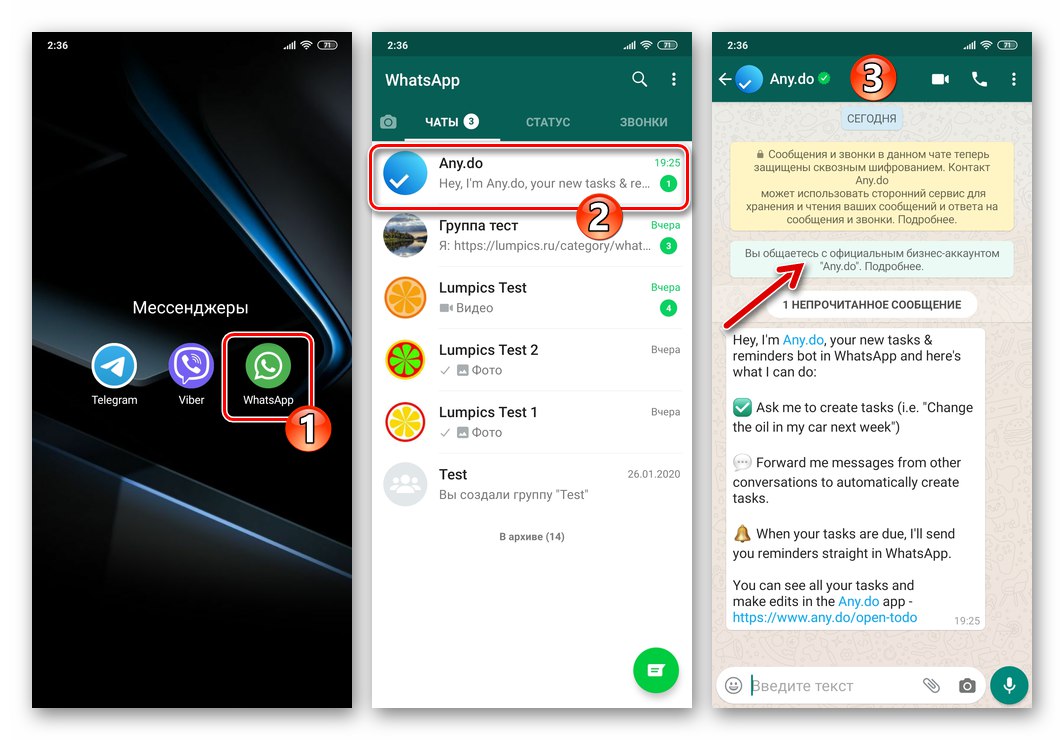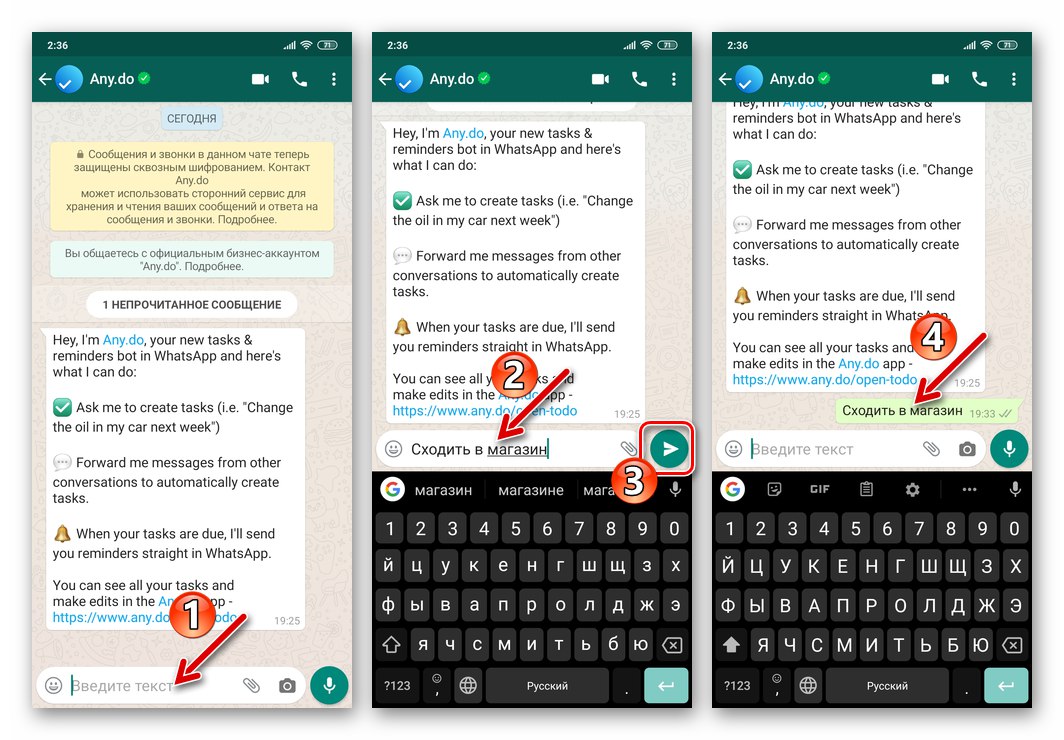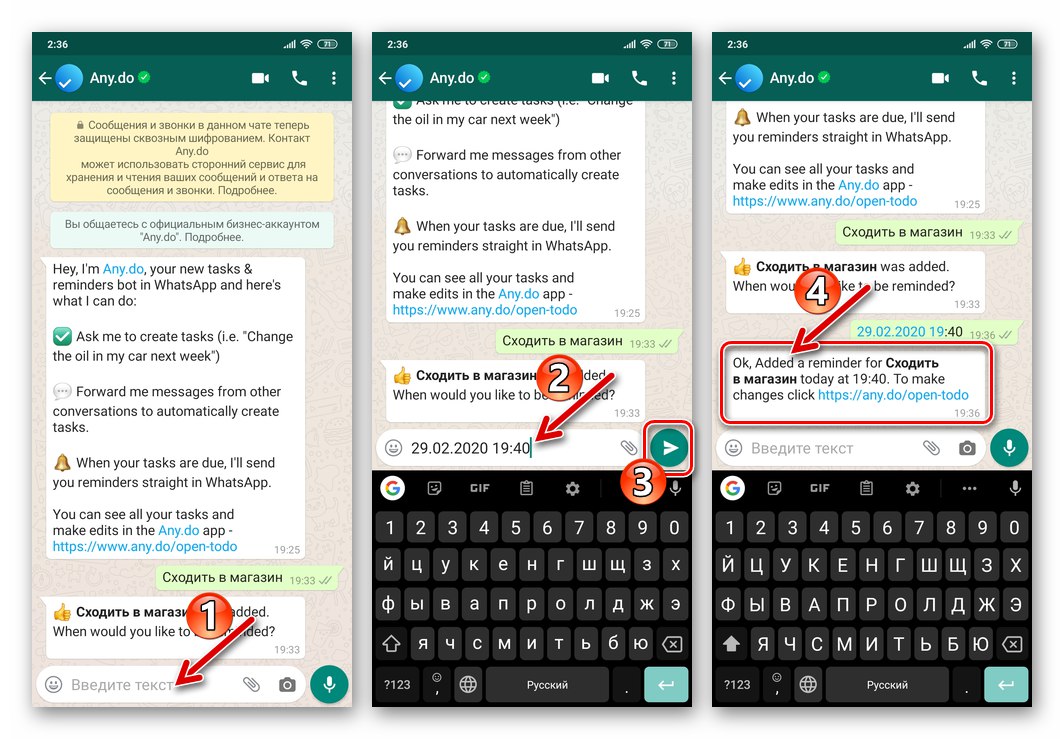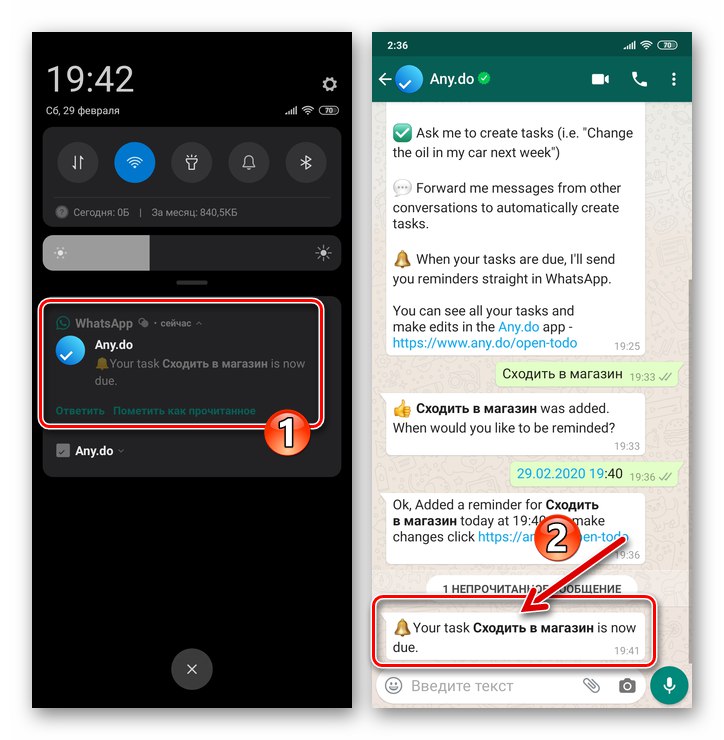За мнозина WhatsApp е най-често отваряното приложение на мобилно устройство и такива потребители понякога искат да получат повече функционалност от услугата, отколкото се предоставя от нейните създатели. Например опция за търсене на съобщения в търсенето може да бъде възможността да се използва като вид носител на информация за информация, която непознатите не трябва да виждат. Такова "водене на бележки" може да се организира чрез създаване на чат със себе си и в статията ще опишем техниките, които ви позволяват да направите това, а също така ще говорим за бот, който може да работи в месинджъра „Напомняния“.
Метод 1: собствен телефонен номер
Дълго време основният метод за получаване на възможност да напишете съобщение в WhatsApp на себе си беше добавянето на вашия телефонен номер към "Контакти" messenger и след това създайте чат с полученото вписване в адресната книга.
Прочетете също: Добавяне и премахване на контакти в WhatsApp за Android, iOS и Windows
Към днешна дата "недостатъкът" на разработчиците на съобщения, който позволява да се приложи гореописаният подход, е отстранен от тях и няма особен смисъл (само ако не притежавате няколко акаунта в системата), за да добавите свой собствен идентификатор към собствената си адресна книга - когато се опитвате да създадете чат в този случай, WhatsApp просто ще вид ", който записва за вашия човек в "Контакти" не съществува.
Въпреки гореизложеното, възможно е да използвате идентификационния си номер в WhatsApp, за да разрешите проблема, изразен в заглавието на статията, но днес трябва да действате, за да направите това, стриктно следвайки алгоритъма, представен по-долу.
Има смисъл само да се изпълнят следните предложения от устройство с Android или iPhone, където е инсталиран пратеникът! Компютър с програма WhatsApp за Windows като инструмент за изпълнение на следната инструкция не е подходящ, но в бъдеще може да се използва за експлоатация на генерираната кореспонденция поради синхронизация с мобилния клиент на въпросната услуга.
- На вашия смартфон с инсталиран месинджър отворете всеки предпочитан от вас браузър и въведете връзката към вашия акаунт в WhatsApp в адресната лента. Типът на посочения интернет адрес е както следва:
https://wa.me/PHONE_NUMBER(Login_WhatsApp)![WhatsApp - въвеждане на връзка към вашия акаунт в месинджъра в адресната лента на уеб браузъра]()
Въведете свой собствен телефонен идентификатор в месинджъра в международен формат, но без +!
Прочетете също: Как да създадете връзка към чат WhatsApp и да я публикувате в Интернет
В допълнение към създаването на връзка към вашия WhatsApp и ръчното му въвеждане в адресната лента на браузъра, можете да използвате всяка друга опция за достъп до липсващия "Контакти" пратеник за потребителя, което означава себе си. Няколко начина за извършване на операцията са предложени в следната статия:
Повече информация: Как да напиша съобщение в WhatsApp, без да добавям получател към Контакти
- Следвайте връзката, въведена в браузъра. След като се уверите, че системата е снабдена с правилния, т.е. вашия телефонен номер, щракнете „ПИШЕТЕ“ на отворената уеб страница.
![WhatsApp - следвайки връзка към вашия собствен акаунт в месинджъра от уеб браузър]()
- В резултат на това мобилното устройство ще стартира WhatsApp за Android или Messenger клиент за iOS, и веднага ще бъдете отведени до вече оформения чат, където „събеседникът“ е вашият идентификатор в месинджъра. Вече можете да изпращате съобщения и съдържание тук за съхранение.
![WhatsApp - Успешно създаден чат със себе си в месинджъра]()
- В бъдеще генерираната кореспонденция ще се показва в раздела „Чатове“ Приложения на WhatsApp под заглавието под формата на вашия телефонен номер и определена снимка на вашия профил в месинджъра. Останалата част от използването на получената "чат" не се различава от нормалната кореспонденция. Например можете да го закачите в горната част на списъка с налични диалогови прозорци и групи, така че да можете да го отворите по всяко време.
![WhatsApp - фиксирайте чат със себе си в горната част на списъка с диалогови прозорци и групи в месинджъра]()
Метод 2: Групиране
Друг трик, който ефективно се използва при организирането на чат с един-единствен участник (вие), е да създадете WatsAp група и след това да изключите всички участници от нея, с изключение на създателя (администратора), т.е. вашия акаунт в месинджъра.
- Отворете WhatsApp на всяко устройство и продължете да създавате групов чат.
![WhatsApp - отидете на създаване на група в месинджъра]()
Прочетете също: Създайте групов чат в WhatsApp messenger за Android, iOS и Windows
- Включете някой от контактите, налични в адресната книга на вашия месинджър, в списъка на участниците в сдружението, което се формира. След това, като пропуснете дизайна на групата (въведете произволен знак като тема), завършете нейното създаване.
![WhatsApp - създаване на група в месинджъра, добавяне на член]()
- Веднага отидете в настройките на създадения чат („Групиране на данни“) и изключете единствения (освен вас) участник от него. За да направите това, като дълго натискате името му, извикайте контекстното меню, изберете в него "Изтрий"и след това чрез докосване "ДОБРЕ" потвърдете заявката, получена от пратеника.
![WhatsApp - премахване на член от групов чат в месинджъра]()
- Сега можете да дадете на получения чат смислено име и да зададете изображението на аватара. Тези манипулации ще ви позволят бързо да намерите в WhatsApp и да отворите хранилището на вашата собствена информация.
![WhatsApp - проектирайте групов чат в месинджъра]()
- На този етап нашата задача се счита за решена, ние само добавяме, че ако искате или имате нужда, можете да създадете произволен брой групи „за себе си една“ - това може да бъде полезно, ако има нужда да съхранявате различни видове данни в различни „контейнери“.
![WhatsApp - създаването на чат със себе си от група в месинджъра е завършено]()
Метод 3: Интернет услуга
Двете гореописани техники, разбира се, ви позволяват да решите ефективно проблема за създаване на кореспонденция със себе си, но е трудно да ги наречете елегантни и наистина удобни. В опит да удовлетворят искането на своите потребители за необходимостта да внедрят функционалност, подобна на функционалността, обсъдена в тази статия, създателите на месинджъра предлагат използването на специализирана интернет услуга - Whatsapp.Any.Do.
В основата си това е отложена система за напомняне. Предполага се, че потребителят на месинджъра създава задачи в услугата Any.do и след определено време получава съобщение в своя WhatsApp за необходимостта от извършване на действие или възникването на някакви събития. Услугите за услуги се предоставят срещу заплащане, чрез абонамент, но има възможност за оценка на ползите „Напомняния“ по време на пробния период е абсолютно безплатна.
- Инсталирайте приложението на вашето мобилно устройство Any.do... Можете да изтеглите решението от Google Play Store и Apple App Store - използвайте решение, подходящо за операционната система на вашия смартфон.
![WhatsApp.Any.Изградете приложение от магазина на мобилно устройство]()
Изтеглете приложението Any.do за Android от Google Play Store
Изтеглете приложението Any.do за iPhone от Apple App Store - Стартирайте приложението Eni.du, следвайки инструкциите му, регистрирайте се в системата и се регистрирайте за пробен абонамент, за да го използвате.
![WhatsApp.Any.Do регистрация в услугата, абониране за нейното използване]()
- Отидете на раздела "Настройки" Any.do, докоснете името на категорията "Интеграции" (във версията за iOS - Интеграции). На екрана, който се отваря, докоснете "WhatsApp".
![Any.Do Настройки на приложението - Интеграции - WhatsApp]()
- След това въведете телефонния номер, който използвате като вход в съобщението в полето на екрана и след това щракнете „Изпращане“.
![Any.Do свързване на вашия акаунт в WhatsApp с услугата]()
- Изчакайте, докато получите SMS от подателя на SMS телефонния идентификатор, посочен в горната стъпка "InfoSMS"... Отворете го и въведете кода за потвърждение от съобщението в съответното поле на екрана на приложението Eni, след което докоснете „Потвърждаване“.
![Any.Do Settings въведете кода за потвърждение в услугата от SMS, когато свързвате WhatsApp]()
- След почти незабавна проверка, свързването на вашия акаунт в системата за обмен на информация със услугата за напомняне ще бъде завършено. Създаването на задачи, известия за необходимостта от попълване, които ще бъдат изпратени до вашия WhatsApp, разбира се, могат да се извършват в приложението Any.do, както и на уебсайта на услугата, но от гледна точка на задачата, решена в тази статия, е по-логично да използвате бота в месинджъра.
![Any.Do свързването на WhatsApp с услугата е завършено]()
- Отворете WhatsApp. Сега в раздела "ЧАТОВЕ" заглавието на приложението е открито "Any.do" - отворете този чат, за да предоставите упътвания до бота.
![Any.Do - бот за услуги в месинджъра WhatsApp]()
- След това трябва да овладеете принципа на добавяне на задачи чрез бота и всъщност съобщения, които ще получавате в WhatsApp в момента, в който имате нужда. Това е много просто:
- Докато сте на екрана за чат с бота Any.do, напишете в полето за въвеждане на съобщения и изпратете името на събитието, за появата на което искате да получите съобщение в съобщението.
- След това въведете датата и часа, в които искате да получите съобщение от бота. Тези данни се въвеждат в следния формат:
ДД.ММ.ГГГ ЧЧ: ММ... Изпратете информация в чата.След като получите отговор от бота, указващ приемането на задачата за изпълнение, можете да излезете от кореспонденцията и да затворите WatsAp.
![WhatsApp пише и изпраща съобщение до бота Any.Do]()
![WhatsApp задава датата и часа на получаване на съобщение от бота Any.Do]()
- Това е всичко - в бъдеще, ако възникне необходимост, изпращайте съобщения до бота Eni съгласно горния принцип и в резултат на неговата работа ще получавате своевременни известия за това или онова събитие или напомняния за необходимостта от извършване на каквито и да е действия.
![WhatsApp напомняне за входящо съобщение от Any.Do бот]()
Ако решите да не използвате предимствата на WhatsApp.Any.do и / или имате нужда да спрете да използвате бота, не забравяйте да анулирате абонамента си в Google Play Store или Apple App Store!
Повече информация:
Анулиране на абонаменти за Android
Отмяна на абонаменти за iPhone
Това завършва нашата статия за въвеждане на индивидуални функции на организатора в WhatsApp. Както можете да видите, дори нестандартните модели на използване на пратеника имат право да съществуват и не изискват специални знания и умения за практическото им изпълнение.